Kiek duomenų naudoja "Netflix"?

Mes gyvename produktyvaus žiniasklaidos transliacijos amžiuje, naudodamiesi tokiomis paslaugomis kaip "Netflix". Tuo pačiu metu mes taip pat gyvename tokiu amžiuje, kai interneto prieigos duomenų paketai yra tokie dalykai, kuriuos daugeliui žmonių reikia spręsti. "Netflix" sąmatos ir kokybės nustatymai
SUSIJĘS:
Kaip išvengti "Home" internetinio transliavimo, jei esate vienas iš milijonų žmonių, turinčių ribotą duomenų paketą, žinote, kiek duomenų iš tikrųjų naudoja "Netflix". Data Cap Netflix iš tikrųjų turi neaiškių paskelbtų numerių savo svetainėje - galite tiesiog nežinote, kur juos rasti. Puslapyje "Paskyros nustatymai" pateikiami keli vaizdo kokybės nustatymai "Low" (240 p.), "Medium" (480 p.) Ir "High" (720p, 1080p ir 4K), tačiau tai mums neleidžia toną, ypač todėl, kad "High" gali būti nuo 720p iki 4K, priklausomai nuo jūsų televizoriaus - tai didelis skiriasi skiriamoji geba (ir duomenų naudojimas)!
Taigi, atlikome keletą savo bandymų rasti daugiau
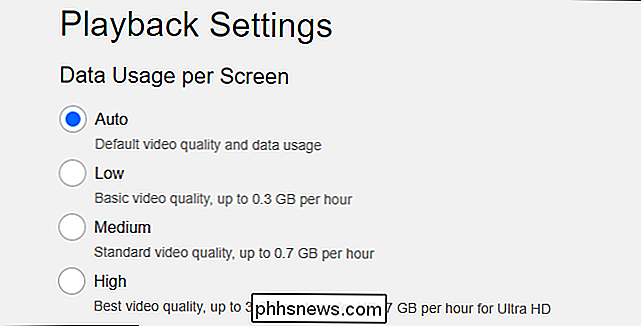
Mūsų bandymai: kiek duomenų "Netflix" naudoja skirtingoms vaizdo savybėms?
Norėdami išbandyti "Netflix" duomenų naudojimą, ištraukėme kai kuriuos srautinio duomenų perdavimo bandymus, kuriuos "Netflix" pateikia. Šie vaizdo įrašai, vadinami "Netflix" testo modeliais, yra rūšiuojami pagal raišką ir kadrus per sekundę (fps), o viršutiniame dešiniajame kampe - dabartinį bitų srautą, kuris tiesiog išreiškia realaus pasaulio pralaidumą.
Taigi stebėjome Bitu kadro keitimas, kai keičiasi raiška (kaip srautas, buferizuotas iki maksimalios skiriamosios gebos), tada konvertuoja kbps (kilobitus per sekundę) iki gigabaitų per valandą. Štai, ką radome, užpildykite gražiu mažu diagramu, rodančia rezoliuciją, mažiausią ir didžiausią bitų kiekį (jei abi yra) ir duomenų naudojimą per valandą:

23,976 fps
Rezoliucija
| Streaming Bitrate | Valandinis konversija | 480p (720 × 480) |
| 1750 kbps | ~ 792 MB per valandą | 720p (1280x720) |
| 3000 kbps | ~ 1,3 GB per valandą | 1080p (1920 × 1080) |
| 4300-5800 kbps | ~ 1.9 GB iki ~ 2.55 GB / val. | 1440 p. (2560 x 1440) |
| 6350 kbps | ~ 2.8 GB / h | 4K (3840 × 2160) |
| 8000-16000 kbps | ~ 3,5 GB iki ~ 7 GB per valandą | Dauguma vaizdo įrašų, kuriuos paleidžiate "Netflix", turėtų būti 23,976 kadrų per sekundę, todėl aukščiau esanti lentelė turėtų būti taikoma daugeliui tu žaidi. Tačiau "Netflix" taip pat siūlo bandymus 59,940 kadrų per sekundę, taigi ir šiuos skaičius. (Deja, negalima pasakyti, ar laidas ar filmas vaidina 23,976 ar 59,940 kadrų per sekundę.) |
59,940 fps
Rezoliucija
| Streaming Bitrate | Valandinis perskaičiavimas | 720p (1280 × 720 ) |
| 3600 kbps | ~ 1,6 GB per valandą | 1080p (1920 × 1080) |
| 6960 kbps | ~ 3,1 GB per valandą | 4K (3840 × 2160) |
| 16000 kbps | ~ 7 GB per valandą | Dabar, jei palyginsime tai su siūlomais "Netflix" rodikliais iš viršaus, pamatysite, kad jie beveik visi turi teisę į pinigus, nors mūsų stalas yra šiek tiek išsamesnis. "Max", kurį kada nors galėjome gauti "Netflix", buvo 16000 kbps (dešiniau 7 GB per valandą), kuris yra toks didžiausias, kokį jie paskelbia "aukšto" nustatymo metu. |
Taigi, jei kada nors buvote susirūpinęs, kad "Netflix" naudoja daugiau duomenų nei teigia esate, galite būti tikri, kad tai nėra atvejis - siūlomi numeriai yra labai arti rezultatų, kuriuos aš gavau bandydamas.
Kaip tiksliai suderinti jūsų skiriamąją gebą ir duomenų naudojimą
Štai problema: jei naudosite "High" nustatymą, "Netflix" siųs srautą į maksimalią jūsų televizoriaus skyrą. Bet jei turite 4K televizorių, tai daug duomenų iki 7 GB per valandą! Jei norite naudoti mažiau nei tai, "Netflix" iš esmės leidžia jums nukristi iki standartinės raiškos su "Medium" nustatymu, kuris nėra idealus.
Vis dėlto yra apgauti tai išspręsti. Tarkime, kad nenorite, kad 4K vaizdo įrašas būtų naudojamas dideliam duomenų kiekiui, tačiau viskas gerai, kai vaizdo įrašas yra 1080p aukštas, bet maždaug pusė duomenų naudojimo. Norėdami tai padaryti, galite pakeisti savo srautinio transliavimo langelio rezoliuciją, kad ji tik klausia 1080p srauto iš "Netflix" (ir kitų vaizdo transliavimo paslaugų).
Tai priklauso nuo to, kokia naudojama televizoriaus dėžė, bet čia yra keletas dažniausiai pasitaikančių ir kur rasti reikiamą nustatymą:
Roku:
- Nustatymai> Ekrano tipas Gaisrinė televizija:
- "Android" televizoriai: Nustatymai> Ekranas ir garsas> Skiriamoji geba
- Nors kai kurios dėžutės gali neveikti, "Android" televizorius: Nustatymai> Ekranas ir garsai> Ekranas> Vaizdo raiška
- "Apple TV": Nustatymai> Vaizdo ir garso įrašas> Rezoliucija
Jei nenorite naudoti 720p televizoriaus (pvz., "NVIDIA SHIELD"), tai leidžia jums šiek tiek daugiau kontroliuoti nei "Netflix" nustatymai.

Norėdami gauti daugiau informacijos apie šį triuką, apsilankykite mūsų vadovas apie namų interneto duomenų dangtelį.
Iš šio eksperimento sužinojau, kad "Netflix" gana daug sako, kad tai yra netgi tuo atveju, jei ji nesuteikia jums tam tikros kontrolės, kuriam srautui gauk

Kaip ištrinti "Facebook" pranešimus
Yra daug tinkamų priežasčių ištrinti retkarčiais "Facebook" pranešimą. Galbūt jūs planuojate nustebinti gimtadienio vakarėliui savo partneriui arba dalinkitės svarbiu slaptažodžiu. Mes nesame čia, kad nuspręstume priežastis, kodėl, tik parodydami, kaip tai padaryti. Taigi, štai kaip ištrinti pranešimą "Facebook" Messenger.

Ar dabar geras laikas pirkti kompiuterio monitorių?
Kai planuojate naują pirkimą, jūs norite įsitikinti, kad jį perkate idealiu laiku - niekas nenori būti "Sucker", kuris pradėjo mokestį už šį naują sportinį automobilį per mėnesį, kol jis buvo pakeistas nauju modeliu. Taigi tai yra su PC monitoriais ... nors šiek tiek mažesniu mastu. Taigi, ar dabar (2017 m.



